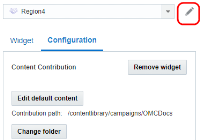Zusammenarbeitsbereiche in E-Mail-Kampagnen erstellen
Wichtig: Diese Funktion ist nur verfügbar, wenn die Zusammenarbeit für verteilten Inhalt für Ihren Account aktiviert ist.
Mit der Zusammenarbeit an Inhalten können lokale und Unternehmensmarketer im Hinblick auf Kampagneninhalte zusammenarbeiten. Beispiel: Die Niederlassung in den USA möchte eine lokale Marketingkampagne ausführen, in der die lokalen Marketer in San Bruno, San Jose und New York marktspezifischen Inhalt zur E-Mail-Kampagne beitragen können, der auf den jeweiligen Märkten verwendet werden soll. Weitere Informationen zur Zusammenarbeit für verteilten Inhalt.
Die Zusammenarbeit an Kampagneninhalten sowie die Genehmigung wird zunächst durch Erstellen von Zusammenarbeitsbereichen in einer E-Mail vorgenommen. Der Zusammenarbeitsworkflow wird anschließend durch Erstellung und Veröffentlichung eines Programms ausgelöst.
So erstellen Sie Zusammenarbeitsbereiche:
- Klicken Sie bei geöffneter E-Mail im E-Mail-Nachrichtendesigner auf Editor für dynamischen Inhalt
 .
. - Ziehen Sie das Widget Inhalt beitragen
 in die E-Mail-Nachricht.
in die E-Mail-Nachricht. - Klicken Sie neben der Dropdown-Liste für den Zusammenarbeitsbereich auf Bearbeiten
 , und geben Sie einen beschreibenden Namen ein. So können Sie den Bereich später einfacher identifizieren.
, und geben Sie einen beschreibenden Namen ein. So können Sie den Bereich später einfacher identifizieren. - Um Standardinhalt hinzuzufügen, klicken Sie auf Standardinhalt bearbeiten. Standardinhalt wird verwendet, wenn ein Beitragender nicht rechtzeitig antwortet.
- Wählen Sie als Beitragstyp "HTML" oder "Bild" aus.
Dies ist der Inhaltstyp, den Benutzer beitragen können.
- Wählen Sie für Bildinhalte eine der beiden Optionen zum Beitragen von Inhalten aus:
- Um Bilder nur aus einem Inhaltsbibliotheksordner zuzulassen, klicken Sie auf Ordner ändern, und wählen Sie den Ordner mit den Bildern aus.
- Damit Beitragende Bilder hochladen können, wählen Sie Inhaltsupload zulassen aus.
- Fügen Sie Anweisungen für Inhaltsbeitragende und -genehmiger hinzu.
- Speichern Sie Ihre Änderungen.
Wenn Sie fertig sind, können Sie einen Zusammenarbeitsbereich entfernen, indem Sie auf Widget entfernen klicken.
Verwandte Themen
- E-Mail-Kampagnen erstellen
- E-Mail-Nachrichtendesigner - Überblick
- Mit Regeln für dynamischen Inhalt arbeiten
- Vorschau für Nachricht anzeigen
- Der E-Mail-Nachrichtendesigner im Überblick